빠른 시작 가이드
1
1단계: 확장 프로그램 활성화
브라우저 오른쪽 상단의 확장 프로그램 아이콘(퍼즐 조각)을 클릭하고 WebSniply를 찾아 '고정'을 클릭하여 도구 모음에 표시합니다. 이렇게 하면 언제든지 스크린샷 기능에 빠르게 액세스할 수 있습니다.
💡 팁: 확장 프로그램을 도구 모음에 고정한 후 WebSniply 아이콘을 클릭하면 언제든지 스크린샷을 시작할 수 있습니다.
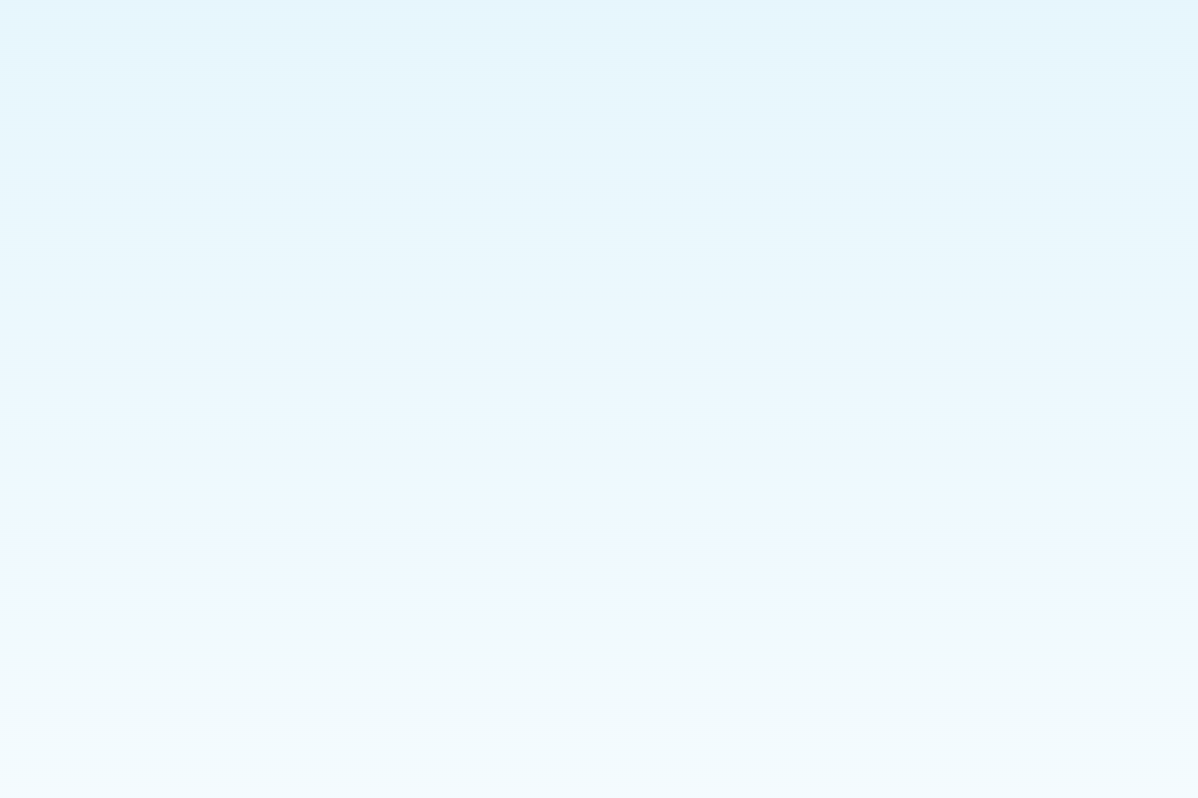
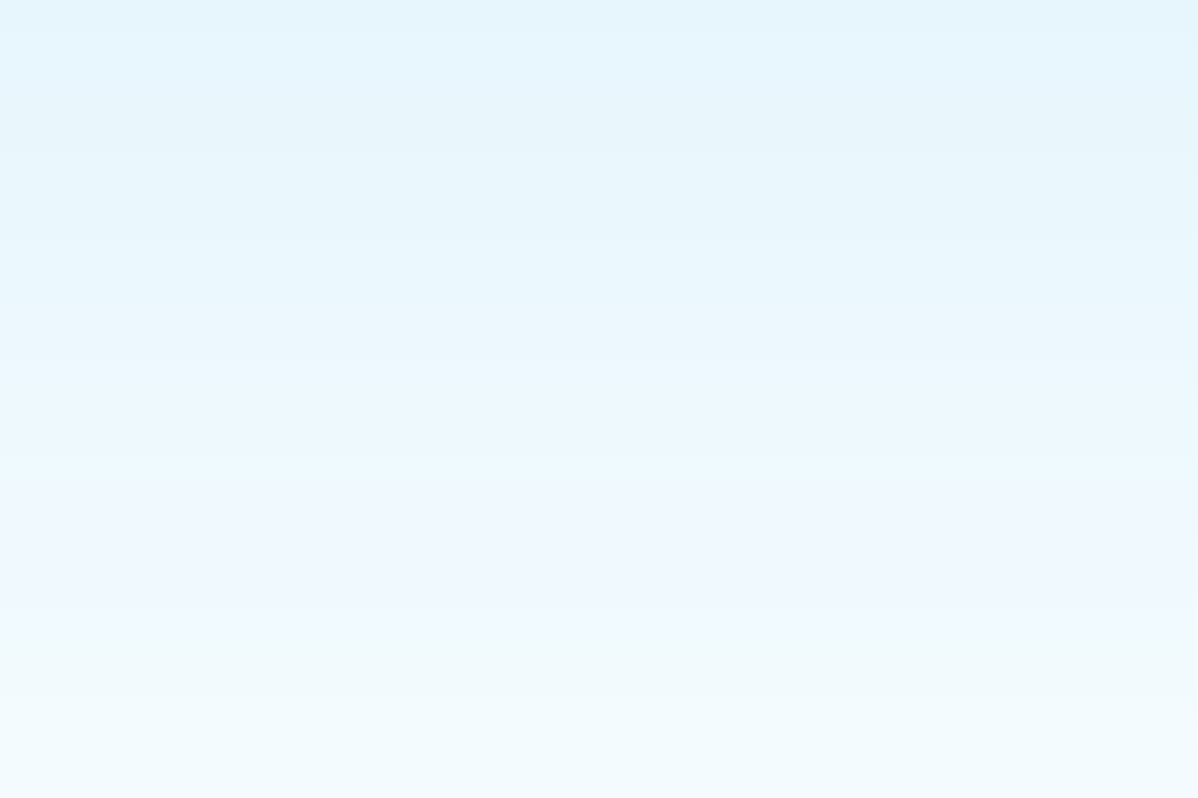
2
2단계: 첫 번째 스크린샷 찍기
이제 스크린샷을 찍을 수 있습니다! WebSniply는 다양한 요구사항을 충족하는 여러 스크린샷 방법을 제공합니다:
가장 적합한 스크린샷 방법을 선택하세요:
- 🖱️ 도구 모음의 WebSniply 아이콘 클릭
- ⌨️ 단축키 Ctrl+Shift+S (Windows) 또는 Cmd+Shift+S (Mac) 사용
- 📱 페이지에서 마우스 오른쪽 클릭하여 'WebSniply 스크린샷' 선택
3
3단계: 전문적인 주석 도구 사용
스크린샷을 찍은 후 강력한 에디터로 들어갑니다. 전문가급 주석 도구 모음을 제공합니다:
- 🏹 화살표 도구 - 중요한 내용 지시
- 📝 텍스트 도구 - 설명 텍스트 추가
- 🔲 사각형 도구 - 중요한 영역 표시
- ⭕ 타원 도구 - 핵심 정보 표시
- 🖌️ 브러시 도구 - 자유 그리기
- 🔒 모자이크 도구 - 개인정보 보호
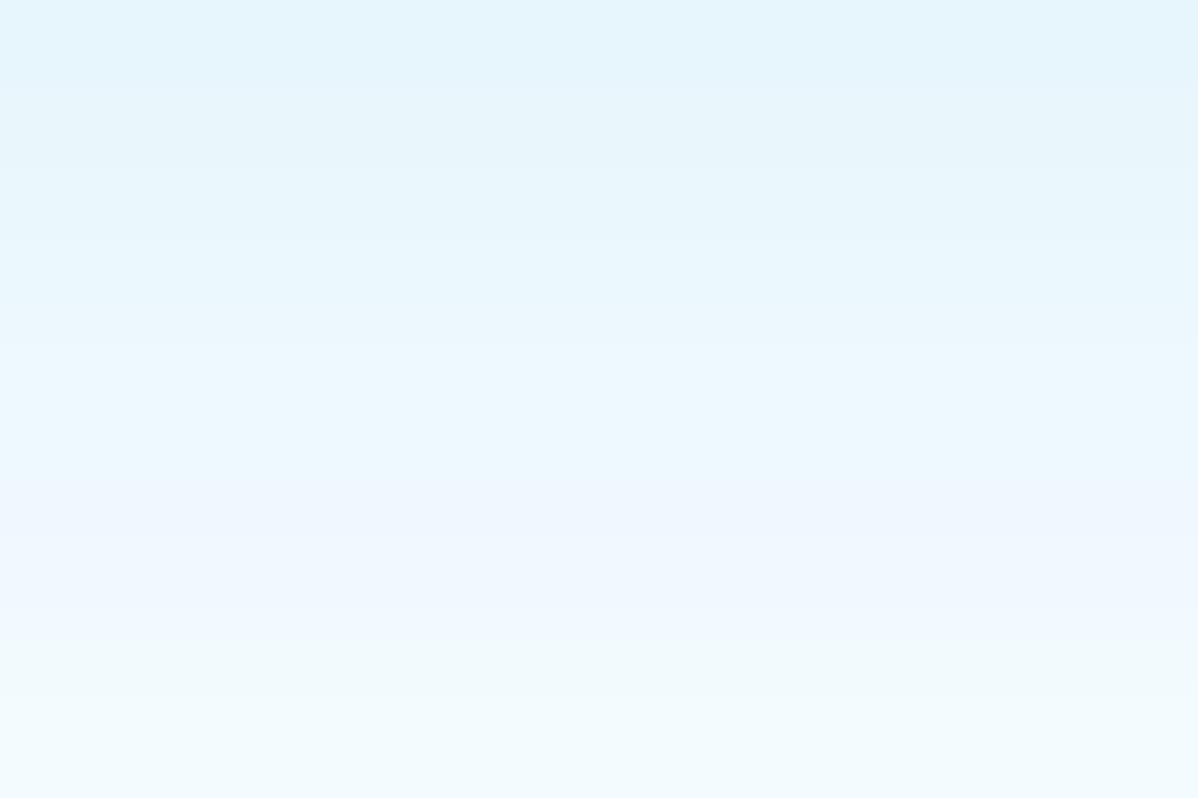
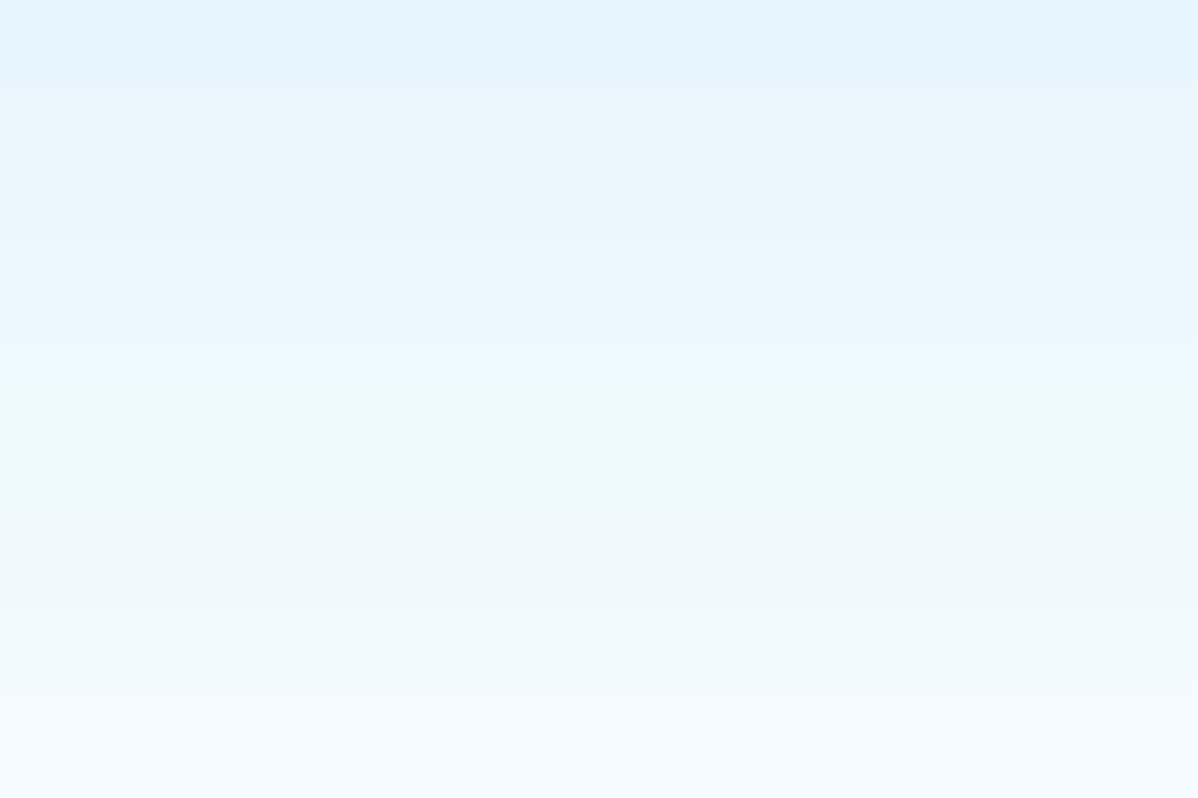
4
4단계: 고급 기능 탐색
WebSniply는 스크린샷 작업을 더욱 효율적으로 만드는 고급 기능도 제공합니다:
- ⚙️ 개인 설정 - 단축키, 기본 형식 등 사용자 정의
- 📂 히스토리 관리 - 모든 스크린샷 히스토리 보기, 편집, 관리
- 🔄 다중 형식 내보내기 - PNG, JPG, PDF 형식 지원
- 📋 원클릭 공유 - 클립보드에 복사하거나 드래그하여 공유